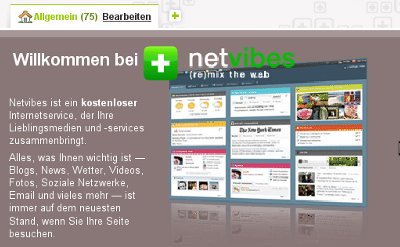E-Books sind der Traum eines Bibliotheksnutzers. Einmal heruntergeladen kann das Buch sofort, überall und so lange man will gelesen werden. Weil das Ausleihen damit viel zu einfach wird, hat man dem willigen Benutzer jedoch noch ein paar Steine in den Weg gelegt.

Wer schon einmal ein digitales Buch ausgeliehen hat kennt das Problem wahrscheinlich. Man landet beispielsweise auf der Seite des Anbieters www.springerlink.com bei dem der Download lizenziert ist und hat dann lediglich die Möglichkeit alle Kapitel des Buches einzeln als PDF herunter zu laden. Noch dazu heißt dann jede Datei „fulltext.pdf“ und muss nach dem herunterladen umbenannt werden, damit man die Kapitel noch auseinanderhalten kann. Bei Büchern mit mehr als 20 Kapiteln hört die Freude am digitalen Download aber auf.
Wenn man sich die vielen Arbeitsschritte ersparen will muss man automatisieren. Eine Möglichkeit dazu ist die Nutzung des Firefox Add-ons „DownThemAll!“ und des PDF-Konverters „FreePDF“.
Mit DownThemAll! kann man alle Kapitel auf einmal herunterladen. Dazu muss das Add-on zuerst im Firefox installiert werden. Neustart des Browsers nicht vergessen! Anschließend bekommt man auf der Seite mit den PDF-Dokumenten nach einem Rechtsklick und Klick auf „DownThemAll!“ alle Links auf dieser Seite angezeigt. Nun müssen wir zuerst die Einstellungen bearbeiten (ganz unten rechts). Den Schieberegler „Max. Anzahl gleichzeitiger Downloads“ ganz nach links schieben, damit nur noch eine Datei gleichzeitig heruntergeladen wird. Dadurch erreichen wir, dass die PDFs in der richtigen Reihenfolge auf unserem Rechner landen. Nun noch „Falls ein Dateiname…“ auf „Umbenennen“ stellen, damit nicht bei jedem PDF erneut nachgefragt wird. Nach Klick auf „OK“ müssen wir nun auf das Pluszeichen vor „Schnelles Filtern“ klicken und dort folgenden Eintrag einfügen:“*.pdf“. Noch die Checkbox „Andere Filter deaktivieren“ auswählen und gegebenenfalls den Pfad ändern, an dem die Dateien gespeichert werden sollen. Es empfiehlt sich einen eigenen Ordner anzulegen indem man einfach an die bestehende Adresse einen Zusatz wie „buchxy“ hinzufügt. Alle Dateien landen dann nach Klick auf „Starten!“ in dem Ordner buchxy unter den Eigenen Dateien.
Nun wäre es ja praktisch, wenn wir anstatt der vielen einzelnen Dateien ein einziges Dokument hätten. Das Zusammenfügen erledigt FreePDF für uns. Damit FreePDF funktioniert muss erst Ghostscript installiert werden. Danach kann FreePDF durch Klick auf die aktuellste Versionsnummer heruntergeladen und installiert werden. Jetzt befindet sich im Startmenü unter FreePDF das Programm FreePDF Join. Oben Rechts wählt man durch Klick auf das Ordnersymbol den Ordner mit den heruntergeladenen Dateien aus, markiert alle Dateien und klickt auf „Öffnen“. Jetzt sollte man darauf achten, dass die Dokumente auch ja in der richtigen Reihenfolge sind und anschließend auf das Disketten Symbol klicken. Nun muss man nur noch einen Namen für die zusammengefügt Datei eingeben, am besten den Titel des Buches und fertig ist man.
Nun hat man das Buch in einem Dokument und kann es komplett nach Stichwörtern durchsuchen.